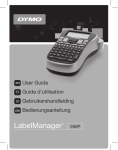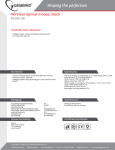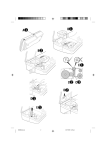Download LabelManager 420P User Guide
Transcript
Gebruikershandleiding
LabelManager
®
420P
17
18
20
19
21
22
16
1
15
2
14
3
Insert
13
4
.
,
-
–
5
+
Shift
%
6
7
12
8
11
10
9
Afbeelding 1 Labelmaker DYMO LabelManager 420P
1
2
3
4
5
6
7
8
Afdrukken
Afdrukvoorbeeld
Opslaan
Instellingen
Symbolen
Shift
Backspace
Enter
9
10
11
12
13
14
15
16
Tekens met accent
Spatiebalk
Hoofdlettermodus
Cijfertoetsen
Invoegen
Tekengrootte
Nieuw label/wissen
Aan/uit
17 Indeling
18 LCD-display
19 Annuleren
20 Navigatie
21 OK
22 Openen
Inhoud
Uw nieuwe labelmaker . . . . . . . . . . . . . . . . . . . . . . . . . . . . . . . . . . . . . . . . . . . . . . . . . . . . . . . . . . . . . . . . . 4
Productregistratie . . . . . . . . . . . . . . . . . . . . . . . . . . . . . . . . . . . . . . . . . . . . . . . . . . . . . . . . . . . . . . . . . . . . . . . . . . . . . . . . . . . . . 4
Aan de slag . . . . . . . . . . . . . . . . . . . . . . . . . . . . . . . . . . . . . . . . . . . . . . . . . . . . . . . . . . . . . . . . . . . . . . . . . . 4
De stroom aansluiten . . . . . . . . . . . . . . . . . . . . . . . . . . . . . . . . . . . . . . . . . . . . . . . . . . . . . . . . . . . . . . . . . . . . . . . . . . . . . . . . . . . . . .
De batterij plaatsen . . . . . . . . . . . . . . . . . . . . . . . . . . . . . . . . . . . . . . . . . . . . . . . . . . . . . . . . . . . . . . . . . . . . . . . . . . . . . . . . . . . .
De batterij opladen . . . . . . . . . . . . . . . . . . . . . . . . . . . . . . . . . . . . . . . . . . . . . . . . . . . . . . . . . . . . . . . . . . . . . . . . . . . . . . . . . . . .
De labelcassette plaatsen . . . . . . . . . . . . . . . . . . . . . . . . . . . . . . . . . . . . . . . . . . . . . . . . . . . . . . . . . . . . . . . . . . . . . . . . . . . . . . . . . .
4
4
4
4
De labelmaker voor het eerst gebruiken . . . . . . . . . . . . . . . . . . . . . . . . . . . . . . . . . . . . . . . . . . . . . . . . . . . . 4
Vertrouwd raken met de labelmaker . . . . . . . . . . . . . . . . . . . . . . . . . . . . . . . . . . . . . . . . . . . . . . . . . . . . . . . 5
Aan- en uitzetten . . . . . . . . . . . . . . . . . . . . . . . . . . . . . . . . . . . . . . . . . . . . . . . . . . . . . . . . . . . . . . . . . . . . . . . . . . . . . . . . . . . . . . . . .
LCD-display . . . . . . . . . . . . . . . . . . . . . . . . . . . . . . . . . . . . . . . . . . . . . . . . . . . . . . . . . . . . . . . . . . . . . . . . . . . . . . . . . . . . . . . . . . . . .
Indeling . . . . . . . . . . . . . . . . . . . . . . . . . . . . . . . . . . . . . . . . . . . . . . . . . . . . . . . . . . . . . . . . . . . . . . . . . . . . . . . . . . . . . . . . . . . . . . . .
Tekengrootte . . . . . . . . . . . . . . . . . . . . . . . . . . . . . . . . . . . . . . . . . . . . . . . . . . . . . . . . . . . . . . . . . . . . . . . . . . . . . . . . . . . . . . . . . . . .
Invoegen . . . . . . . . . . . . . . . . . . . . . . . . . . . . . . . . . . . . . . . . . . . . . . . . . . . . . . . . . . . . . . . . . . . . . . . . . . . . . . . . . . . . . . . . . . . . . . .
Instellingen . . . . . . . . . . . . . . . . . . . . . . . . . . . . . . . . . . . . . . . . . . . . . . . . . . . . . . . . . . . . . . . . . . . . . . . . . . . . . . . . . . . . . . . . . . . . . .
Hoofdlettermodus . . . . . . . . . . . . . . . . . . . . . . . . . . . . . . . . . . . . . . . . . . . . . . . . . . . . . . . . . . . . . . . . . . . . . . . . . . . . . . . . . . . . . . . .
Shift . . . . . . . . . . . . . . . . . . . . . . . . . . . . . . . . . . . . . . . . . . . . . . . . . . . . . . . . . . . . . . . . . . . . . . . . . . . . . . . . . . . . . . . . . . . . . . . . . . .
Backspace . . . . . . . . . . . . . . . . . . . . . . . . . . . . . . . . . . . . . . . . . . . . . . . . . . . . . . . . . . . . . . . . . . . . . . . . . . . . . . . . . . . . . . . . . . . . . .
Nieuw label/wissen . . . . . . . . . . . . . . . . . . . . . . . . . . . . . . . . . . . . . . . . . . . . . . . . . . . . . . . . . . . . . . . . . . . . . . . . . . . . . . . . . . . . . . .
Navigatietoetsen . . . . . . . . . . . . . . . . . . . . . . . . . . . . . . . . . . . . . . . . . . . . . . . . . . . . . . . . . . . . . . . . . . . . . . . . . . . . . . . . . . . . . . . . .
Annuleren . . . . . . . . . . . . . . . . . . . . . . . . . . . . . . . . . . . . . . . . . . . . . . . . . . . . . . . . . . . . . . . . . . . . . . . . . . . . . . . . . . . . . . . . . . . . . .
Afdrukvoorbeeld . . . . . . . . . . . . . . . . . . . . . . . . . . . . . . . . . . . . . . . . . . . . . . . . . . . . . . . . . . . . . . . . . . . . . . . . . . . . . . . . . . . . . . . . .
5
5
5
5
5
5
5
5
5
5
5
5
6
Een label opmaken . . . . . . . . . . . . . . . . . . . . . . . . . . . . . . . . . . . . . . . . . . . . . . . . . . . . . . . . . . . . . . . . . . . . 6
Lettertype . . . . . . . . . . . . . . . . . . . . . . . . . . . . . . . . . . . . . . . . . . . . . . . . . . . . . . . . . . . . . . . . . . . . . . . . . . . . . . . . . . . . . . . . . . . . . .
Tekengrootte . . . . . . . . . . . . . . . . . . . . . . . . . . . . . . . . . . . . . . . . . . . . . . . . . . . . . . . . . . . . . . . . . . . . . . . . . . . . . . . . . . . . . . . . . . . .
Tekenstijlen . . . . . . . . . . . . . . . . . . . . . . . . . . . . . . . . . . . . . . . . . . . . . . . . . . . . . . . . . . . . . . . . . . . . . . . . . . . . . . . . . . . . . . . . . . . . .
Randen toevoegen . . . . . . . . . . . . . . . . . . . . . . . . . . . . . . . . . . . . . . . . . . . . . . . . . . . . . . . . . . . . . . . . . . . . . . . . . . . . . . . . . . . . . . . .
Gespiegelde tekst . . . . . . . . . . . . . . . . . . . . . . . . . . . . . . . . . . . . . . . . . . . . . . . . . . . . . . . . . . . . . . . . . . . . . . . . . . . . . . . . . . . . . . . .
Verticale tekst . . . . . . . . . . . . . . . . . . . . . . . . . . . . . . . . . . . . . . . . . . . . . . . . . . . . . . . . . . . . . . . . . . . . . . . . . . . . . . . . . . . . . . . . . . .
Tekst uitlijnen . . . . . . . . . . . . . . . . . . . . . . . . . . . . . . . . . . . . . . . . . . . . . . . . . . . . . . . . . . . . . . . . . . . . . . . . . . . . . . . . . . . . . . . . . . . .
Labels maken met een vaste lengte . . . . . . . . . . . . . . . . . . . . . . . . . . . . . . . . . . . . . . . . . . . . . . . . . . . . . . . . . . . . . . . . . . . . . . . . . . .
Label met meerdere regels maken . . . . . . . . . . . . . . . . . . . . . . . . . . . . . . . . . . . . . . . . . . . . . . . . . . . . . . . . . . . . . . . . . . . . . . . . . . . .
6
6
6
7
7
7
7
7
7
Illustraties, symbolen en speciale tekens gebruiken . . . . . . . . . . . . . . . . . . . . . . . . . . . . . . . . . . . . . . . . . . 8
Illustraties toevoegen . . . . . . . . . . . . . . . . . . . . . . . . . . . . . . . . . . . . . . . . . . . . . . . . . . . . . . . . . . . . . . . . . . . . . . . . . . . . . . . . . . . . . . 8
Symbolen toevoegen . . . . . . . . . . . . . . . . . . . . . . . . . . . . . . . . . . . . . . . . . . . . . . . . . . . . . . . . . . . . . . . . . . . . . . . . . . . . . . . . . . . . . . 8
Internationale tekens toevoegen . . . . . . . . . . . . . . . . . . . . . . . . . . . . . . . . . . . . . . . . . . . . . . . . . . . . . . . . . . . . . . . . . . . . . . . . . . . . . . 9
De datum-/tijdmarkering gebruiken . . . . . . . . . . . . . . . . . . . . . . . . . . . . . . . . . . . . . . . . . . . . . . . . . . . . . . . 9
De datum en tijd instellen . . . . . . . . . . . . . . . . . . . . . . . . . . . . . . . . . . . . . . . . . . . . . . . . . . . . . . . . . . . . . . . . . . . . . . . . . . . . . . . . . . . 9
De indeling van de datum en tijd instellen . . . . . . . . . . . . . . . . . . . . . . . . . . . . . . . . . . . . . . . . . . . . . . . . . . . . . . . . . . . . . . . . . . . . . . . 9
De datum en tijd toevoegen . . . . . . . . . . . . . . . . . . . . . . . . . . . . . . . . . . . . . . . . . . . . . . . . . . . . . . . . . . . . . . . . . . . . . . . . . . . . . . . . . 9
Automatische nummering gebruiken . . . . . . . . . . . . . . . . . . . . . . . . . . . . . . . . . . . . . . . . . . . . . . . . . . . . . . 9
Automatische nummering toevoegen . . . . . . . . . . . . . . . . . . . . . . . . . . . . . . . . . . . . . . . . . . . . . . . . . . . . . . . . . . . . . . . . . . . . . . . . . . 9
Automatische nummering verwijderen . . . . . . . . . . . . . . . . . . . . . . . . . . . . . . . . . . . . . . . . . . . . . . . . . . . . . . . . . . . . . . . . . . . . . . . . . 9
Streepjescodes gebruiken . . . . . . . . . . . . . . . . . . . . . . . . . . . . . . . . . . . . . . . . . . . . . . . . . . . . . . . . . . . . . . 9
Een streepjescode toevoegen . . . . . . . . . . . . . . . . . . . . . . . . . . . . . . . . . . . . . . . . . . . . . . . . . . . . . . . . . . . . . . . . . . . . . . . . . . . . . . 10
Een streepjescode bewerken . . . . . . . . . . . . . . . . . . . . . . . . . . . . . . . . . . . . . . . . . . . . . . . . . . . . . . . . . . . . . . . . . . . . . . . . . . . . . . . 10
Een streepjescode verwijderen . . . . . . . . . . . . . . . . . . . . . . . . . . . . . . . . . . . . . . . . . . . . . . . . . . . . . . . . . . . . . . . . . . . . . . . . . . . . . . 10
Het geheugen van de labelmaker gebruiken . . . . . . . . . . . . . . . . . . . . . . . . . . . . . . . . . . . . . . . . . . . . . . . . 10
Een label opslaan . . . . . . . . . . . . . . . . . . . . . . . . . . . . . . . . . . . . . . . . . . . . . . . . . . . . . . . . . . . . . . . . . . . . . . . . . . . . . . . . . . . . . . . . 10
Opgeslagen labels openen . . . . . . . . . . . . . . . . . . . . . . . . . . . . . . . . . . . . . . . . . . . . . . . . . . . . . . . . . . . . . . . . . . . . . . . . . . . . . . . . . 10
Opgeslagen tekst invoegen . . . . . . . . . . . . . . . . . . . . . . . . . . . . . . . . . . . . . . . . . . . . . . . . . . . . . . . . . . . . . . . . . . . . . . . . . . . . . . . . 10
Het onderhoud van de labelmaker . . . . . . . . . . . . . . . . . . . . . . . . . . . . . . . . . . . . . . . . . . . . . . . . . . . . . . . 10
De labelmaker samen met de computer gebruiken . . . . . . . . . . . . . . . . . . . . . . . . . . . . . . . . . . . . . . . . . . 11
Uw labelmaker aansluiten op uw computer . . . . . . . . . . . . . . . . . . . . . . . . . . . . . . . . . . . . . . . . . . . . . . . . . . . . . . . . . . . . . . . . . . . .
De ingebouwde software . . . . . . . . . . . . . . . . . . . . . . . . . . . . . . . . . . . . . . . . . . . . . . . . . . . . . . . . . . . . . . . . . . . . . . . . . . . . . . . . . .
De DYMO Label™-software v.8 . . . . . . . . . . . . . . . . . . . . . . . . . . . . . . . . . . . . . . . . . . . . . . . . . . . . . . . . . . . . . . . . . . . . . . . . . . . . .
De energiestatus van de labelmaker . . . . . . . . . . . . . . . . . . . . . . . . . . . . . . . . . . . . . . . . . . . . . . . . . . . . . . . . . . . . . . . . . . . . . . . . . .
11
12
12
12
Problemen oplossen . . . . . . . . . . . . . . . . . . . . . . . . . . . . . . . . . . . . . . . . . . . . . . . . . . . . . . . . . . . . . . . . . . 13
Feedback over de documentatie . . . . . . . . . . . . . . . . . . . . . . . . . . . . . . . . . . . . . . . . . . . . . . . . . . . . . . . . . 13
Informatie over milieu . . . . . . . . . . . . . . . . . . . . . . . . . . . . . . . . . . . . . . . . . . . . . . . . . . . . . . . . . . . . . . . . . 13
3
Uw nieuwe labelmaker
De labelcassette plaatsen
Met de elektronische labelmaker DYMO® LabelManager
420P kunt u een grote verscheidenheid aan zelfklevende
labels van hoogstaande kwaliteit maken. U hebt bij het
afdrukken van de labels de keuze uit een groot aantal
lettertypen, tekengrootten en tekenstijlen. U kunt de
volgende breedtes DYMO D1-labelcassettes gebruiken in
de labelmaker: 6 mm (1/4 inch), 9 mm (3/8 inch), 12 mm
(1/2 inch) of 19 mm (3/4 inch). Deze labelcassettes zijn
verkrijgbaar in een grote verscheidenheid aan kleuren.
Uw labelmaker gebruikt DYMO D1-labelcassettes. Ga
naar www.dymo.com voor informatie over hoe u extra
labelcassettes kunt aanschaffen.
De labelcassette plaatsen
1 Om de labelcassette te openen, tilt u het deksel van het
compartiment op. Zie Afbeelding 3.
Ga naar www.dymo.com voor informatie over hoe u
labels en accessoires kunt verkrijgen voor de labelmaker.
Productregistratie
Afbeelding 3
U kunt de labelmaker op www.dymo.com/register
online registreren.
2 Zorg ervoor dat de tape en het lint strak rond de
opening van de cassette zitten en dat de tape tussen
de tapegeleiders loopt. Zie Afbeelding 4.
Aan de slag
Indien nodig kunt u de spoel met de klok mee draaien
om het lint aan te spannen.
Volg de instructies in deze paragraaf om uw eerste label af
te drukken.
De stroom aansluiten
De labelmaker wordt van stroom voorzien door een
oplaadbare lithium batterij. Om energie te besparen
wordt de labelmaker na tien minuten inactiviteit
automatisch uitgeschakeld.
Oprolspoel
voor lint
De batterij plaatsen
Tapegeleiders
De oplaadbare batterij die wordt meegeleverd met de
labelmaker is gedeeltelijk opgeladen.
Afbeelding 4
3 Druk stevig op de cassette zodat deze op haar plaats
De batterij plaatsen
klikt. Zie Afbeelding 5.
1 Schuif het klepje van het batterijcompartiment van de
labelmaker open. Zie Afbeelding 2.
Afbeelding 5
4 Sluit het deksel van de labelcassette.
Afbeelding 2
2 Plaats de oplaadbare batterij in het batterijcompartiment.
De labelmaker voor het eerst gebruiken
3 Plaats het deksel van het batterijcompartiment terug.
De eerste keer dat u de machine aan zet, wordt u verzocht
de taal, de maateenheden en labelbreedte te selecteren.
Deze selecties blijven ingesteld tot u ze verandert.
! Verwijder de batterij als de labelmaker langere tijd niet
zal worden gebruikt.
U kunt deze selecties wijzigen met behulp van de
toets
.
De batterij opladen
Er wordt een oplaadadapter geleverd bij de labelmaker
waarmee de batterijen opgeladen kunnen worden.
Om de labelmaker in te stellen
! De oplaadadapter wordt alleen gebruikt voor het
1 Druk op
om de machine aan te zetten.
opladen van de batterij; de oplaadadapter kan niet gebruikt
worden om de labelmaker van stroom te voorzien.
2 Selecteer de taal en druk op
.
De batterij opladen
4 Selecteer de tapebreedte van de labelcassette in de
3 Kies inches of millimeters en druk op
labelmaker en druk op
1 Sluit de adapter aan op de stroomaansluiting bovenop
de labelmaker.
.
Nu kunt u de eerste label afdrukken.
2 Sluit het andere uiteinde van de adapter aan op een
stopcontact.
4
.
Tekengrootte
Een label afdrukken
1 Voer de tekst in om een enkel label
2 Druk op
Met de toets
geeft u het menu Tekengrootte weer. De
uitleg over deze opmaakfunctie vindt u verderop in deze
gebruikershandleiding.
Tweedelig
schutvel
te maken.
.
3 Druk op de snijknop en de
label wordt gesneden.
Afbeelding 6
4 Verwijder het schutvel van de label
om de lijm zichtbaar te maken en
breng vervolgens de label aan.
Vertrouwd raken met de labelmaker
Invoegen
Maak uzelf vertrouwd met de mogelijkheden en de plaats
van de functietoetsen op de labelmaker. Zie afbeelding 1.
In de volgende paragrafen vindt u een uitgebreide uitleg
van elke functie.
Met behulp van de knop
kunt u symbolen,
illustraties, streepjescodes, automatische nummering,
de datum en tijd of opgeslagen tekst invoegen op een
label. De uitleg over deze functies vindt u verderop in
deze gebruikershandleiding.
Insert
Aan- en uitzetten
U zet de machine aan en uit met knop
. De machine
wordt na tien minuten inactiviteit automatisch
uitgeschakeld. Bij het uitzetten van de printer wordt de
laatst gemaakte label onthouden en weergegeven na het
aanzetten van de machine: de vorige geselecteerde
stijlinstellingen worden hervat.
Instellingen
Met de toets
geeft u de volgende submenu's weer:
Taal, Maateenheden, Labelbreedte en Datum/tijd.
Hoofdlettermodus
Met de toets
schakelt u hoofdlettergebruik in of
uit. Wanneer de hoofdlettermodus aan is, wordt de
hoofdletterindicator op de display weergegeven, en
alle letters die u typt zijn hoofdletters. Wanneer de
hoofdlettermodus uit is, zijn alle letters kleine letters.
De standaardinstelling voor hoofdlettermodus is “Aan”.
LCD-display
De display kan vier regels tekst tegelijkertijd weergeven.
Het aantal weergegeven tekens op elke regel varieert en
is afhankelijk van spatiëring.
Met de exclusieve grafische weergave van DYMO is de
meeste opmaak die u toevoegt meteen zichtbaar.
Shift
De toets wordt gebruikt om een symbool te selecteren
dat op een numerieke toets staat. Wanneer u bijvoorbeeld
op de
drukt, wordt het cijfer 8 weergegeven op de
display. Als u echter op en dan op
drukt, wordt
er een apostrof (‘) weergegeven op de display.
1
Shift
2
13
12
Shift
11
U kunt de toets ook gebruiken om de hoofdlettermodus
in en uit te schakelen voor één letter.
10
3
Shift
9
Backspace
4
5
6
7
8
De toets
verwijdert het teken dat links van de cursor
staat. U kunt de toets
ook gebruiken om een menu
af te sluiten zonder iets te selecteren.
Aan de in zwart weergegeven functie-indicatoren
bovenaan en aan de rechterkant van de LCD-display
kunt u zien welke functie is geselecteerd.
1
2
3
4
5
6
7
Lettertype
Tekengrootte
Werkruimte
Gespiegelde tekst
Verticale tekst
Tekstuitlijning
Automatische
nummering
8
9
10
11
12
13
Nieuw label/wissen
Streepjescode
Teken met accent
Shift
Hoofdletters
Batterij
Vaste labellengte
De
-toets geeft u de keuze tussen alle tekst, alleen de
tekstopmaak of allebei wissen.
Navigatietoetsen
U kunt een label bekijken en bewerken met behulp van de
navigatiepijltjes links, rechts en boven en onder. U kunt met
de navigatiepijltjes ook menuselecties doorlopen, en
vervolgens op
drukken om een selectie te maken.
Annuleren
Indeling
Met de toets
kunt u een menu afsluiten zonder te
selecteren of een actie annuleren.
Met de toets
geeft u de volgende submenu's weer:
Lettertype, Tekengrootte, Stijl, Randen, Spiegelen,
Verticaal, Uitlijning en Labellengte. De uitleg over deze
opmaakfuncties vindt u verderop in deze
gebruikershandleiding.
5
Afdrukvoorbeeld
Welke tekengrootten beschikbaar zijn, hangt af van de
labelbreedte die u hebt geselecteerd. De tekengrootte geldt
voor alle tekens op een label.
Met de toets
geeft u een afdrukvoorbeeld weer van de
labelindeling. Het afdrukvoorbeeld laat u de labellengte zien
en de manier waarop de tekst op de label wordt afgedrukt.
Een label opmaken
U hebt de keuze uit diverse opmaakopties waarmee u uw
labels kunt verfraaien.
3
2
1
Labelbreedte
Beschikbare tekengrootte
6 mm (1/4 inch)
9 mm (3/8 inch)
12 mm (1/2 inch)
19 mm (3/4 inch)
8, 10, 12 punt
8, 10, 12, 16, 20 punt
8, 10, 12, 16, 20, 24 punt
8, 10, 12, 16, 20, 24, 32, 40 punt
♦ Selecteer met behulp van de navigatiepijltjes links en
rechts de tekengrootte.
4
! U kunt met de snelkoppelingtoets voor de
tekengrootte,
, snel het tekengroottemenu openen.
Tekenstijlen
5
8
6
1
2
3
4
Lettertype
Tekengrootte
Tekenstijl
Randen
U kunt kiezen uit twaalf verschillende tekenstijlen:
7
5
6
7
8
Gespiegeld
Verticale tekst
Uitlijning
Labellengte
Normaal
De opmaak aanpassen
1 Druk op
Vet
.
Cursief
2 Selecteer met behulp van de navigatiepijltjes de te
wijzigen opmaakoptie en druk op
Contour
.
Schaduw
3 Selecteer de optie die u wilt toepassen op de label en
druk op
.
Cursief + Vet
Lettertype
Normaal + Onderstreept
Er zijn acht lettertypen beschikbaar voor de labels:
Vet + Onderstreept
Cursief + Onderstreept
Contour + Onderstreept
Schaduw + Onderstreept
Cursief + Vet + Onderstreept
♦ Selecteer de tekenstijl met behulp van de
navigatiepijltjes boven en beneden.
Bij gebruik van onderstrepen op een label met
meerdere regels worden alle regels onderstreept.
♦ Selecteer het lettertype met behulp van de
navigatiepijltjes boven en onder.
Tekengrootte
Er zijn acht tekengrootten beschikbaar voor de labels:
6
Randen toevoegen
Tekst uitlijnen
U kunt tekst beter uit laten komen door een rand te kiezen.
U kunt de tekst links of rechts uitgelijnd op de label laten
afdrukken. De standaarduitlijning is gecentreerd.
Vierkant
Perkamentrol
Afgeronde
hoeken
Wimpel
Bijschrift
Pijlen
Vaandel
♦ Selecteer de tekstuitlijning met behulp van de
navigatiepijlen Naar links en Naar rechts.
Bloemen
Labels maken met een vaste lengte
De lengte van een label wordt normaal bepaald door de
lengte van de tekst. U kunt echter kiezen om de lengte van
de label in te stellen voor een bepaalde toepassing. U kunt
een vaste lengte voor een label kiezen tot maximaal
400 mm (15 inch).
♦ Selecteer de rand met behulp van de
navigatiepijlen Naar boven en Naar beneden.
Bij het gebruik van een rand op een label met meerdere
regels worden alle regels door één rand omgeven.
Een vaste lengte instellen
Gespiegelde tekst
1 Selecteer de optie voor de vaste lengte met behulp
Met de spiegelopmaak kunt u tekst van rechts naar links
afdrukken, de wijze waarop u de tekst in een spiegel zou
zien.
van de navigatiepijltjes Naar boven en Naar beneden.
2 Selecteer de labellengte met behulp van de
navigatiepijltjes Naar boven en Naar beneden.
♦ Selecteer de spiegelopmaak met behulp van de
navigatiepijlen Naar links en Naar rechts.
Verticale tekst
U kunt labels afdrukken met verticaal lopende tekst.
Labels met meerdere tekstregels worden afgedrukt als
meerdere kolommen tekst.
Tekst die niet past binnen de vaste lengte wordt in schaduw
weergegeven op de display.
Label met meerdere regels maken
U kunt maximaal vier regels afdrukken op een label.
Het aantal regels dat u kunt afdrukken op een label is
afhankelijk van de labelbreedte die u hebt geselecteerd.
♦ Selecteer de verticale opmaak met behulp van de
navigatiepijlen Naar links en Naar rechts.
Het onderlijnen zelf wordt niet afgedrukt, wanneer deze stijl
wordt gebruikt voor verticale tekst.
Labelbreedte
Het maximum aantal regels
6 mm (1/4 inch)
9 mm (3/8 inch)
12 mm (1/2 inch)
19 mm (3/4 inch)
1 regel
2 regels
3 regels
4 regels
Een label met meerdere regels maken
1 Typ de tekst voor de eerste regel en druk op
2 Typ de tekst voor elke extra regel en druk op
elke tekstregel.
3 Druk op
7
om af te drukken.
.
na
Illustraties, symbolen en speciale
tekens gebruiken
3 Als u de illustratie hebt gevonden, drukt u op
om deze toe te voegen aan uw label.
Symbolen toevoegen
U kunt illustraties, symbolen, leestekens en andere speciale
tekens toevoegen aan uw labels.
De labelmaker ondersteunt de onderstaande uitgebreide
symbolenset.
Illustraties toevoegen
Onderstaande illustraties zitten in het geheugen van de
labelmaker.
↔ L
©
®
™
☺
♣
♥
♦
♠
'
"
,
.
;
’
:
/
\
|
&
@
!
¡
?
¿
_
•
(
)
{
}
[
]
€
£
$
¢
¥
#
+
-
*
÷
√
^
~
≈
=
≠
±
<
>
≤
≥
%
‰
°
₀
₁
₂
₃
₄
₅
₆
₇
₈
₉
⁰
¹
²
³
⁴
⁵
⁶
⁷
⁸
⁹
⅓
⅔
⅛
⅝
⅞
¼
½
¾
⅜
§
¶
α
β
γ
δ
ε
ζ
η
θ
ι
κ
λ
μ
ν
ξ
ο
π
ρ
σ
τ
υ
φ
χ
ψ
ω
Α
Β
Γ
Δ
Ε
Ζ
Η
Θ
Ι
Κ
Λ
Μ
Ν
Ξ
Ο
Π
Ρ
Σ
Τ
Υ
Φ
Χ
Ψ
Ω
а
б
в
г
д
е
ё
ж
з
и
й
К
л
м
н
о
п
р
с
т
у
ф
х
Ц
ч
ш
щ
ъ
ы
Ь
э
ю
я
А
Б
В
Г
Д
Е
Ё
Ж
З
И
Й
К
Л
М
Н
О
П
Р
С
Т
У
Ф
Х
Ц
Ч
Ш
Щ
Ъ
Ы
Ь
Э
Ю
Я
Een symbool invoegen
!
1 Druk op
op
, selecteer Symbolen en druk daarna
.
2 Selecteer het gewenste symbool met de navigatiepijlen
Illustraties invoegen
1 Druk op
Insert
Naar boven en Naar beneden of Naar links en Naar
rechts.
, selecteer Illustraties en druk
vervolgens op
.
Insert
3 Als u het symbool het gevonden, drukt u op
om
het symbool toe te voegen aan uw label.
2 Selecteer de gewenste illustratie met de navigatiepijlen
! U kunt ook snel een symbool toevoegen met behulp
van de symbooltoets
.
Naar boven en Naar beneden of Naar links en Naar
rechts.
8
Internationale tekens toevoegen
De datum en tijd toevoegen
De labelmaker ondersteunt de uitgebreide Latijnse
tekenset.
U kunt de huidige datum en tijd op een label invoegen.
U kunt desgewenst tekst vóór of achter de datum en
tijd toevoegen.
Na op de accenttoets
te hebben gedrukt, wordt er
een menu met alle beschikbare variaties van die letter
weergegeven als u op een letter drukt.
De datum-/tijdmarkering toevoegen
♦ Druk op
op
.
Als er bijvoorbeeld Frans is geselecteerd als taal en u
drukt op de accenttoets en dan de letter a, dan krijgt u
de letters a à â æ te zien en alle andere variaties van a
die beschikbaar zijn. De lettervariaties en de volgorde
waarin de variaties worden weergegeven is afhankelijk
van de taal die u hebt geselecteerd.
, selecteer Datum/tijd en druk daarna
De datum-/tijdmarkering is op de actieve label
ingevoegd.
Automatische nummering gebruiken
U kunt een serie van maximaal 10 labels tegelijkertijd
afdrukken met automatische nummering.
Tekens met accent toevoegen
1 Druk op
Insert
.
Automatische nummering toevoegen
De indicator voor tekens met accent wordt
weergegeven op de display.
U kunt automatische nummering in cijfers of in hoofd- of
kleine letters aan een label toevoegen. U kunt desgewenst
tekst vóór of achter de automatische nummering toevoegen.
2 Druk op een letter.
De accentvariaties worden weergegeven.
Automatische nummering toevoegen
3 Selecteer de gewenste letter met de navigatiepijlen
Naar links en Naar rechts, en druk op
1 Druk op
, selecteer Automatische nummering
en druk daarna op
.
.
! U kunt de accentvariaties voor een letter ook
weergeven door de betreffende lettertoets kort
ingedrukt te houden.
Insert
2 Selecteer het type automatische nummering dat u wilt
gebruiken, en druk op
.
3 Selecteer de beginwaarde voor de automatische
nummering, en druk op
De datum-/tijdmarkering gebruiken
.
4 Selecteer de eindwaarde voor de automatische
U kunt de huidige datum en tijd op een label invoegen.
De datum en tijd zijn afhankelijk van de indeling die u
hebt geselecteerd in de instellingen van de labelmaker.
nummering, en druk op
5 Druk op
.
om de serie labels af te drukken.
De datum en tijd instellen
Automatische nummering verwijderen
U kunt de datum en tijd pas invoegen op een label, nadat
u de datum en tijd hebt ingesteld in de instellingen van de
labelmaker.
De automatische nummering op een om de serie is één
teken.
Automatische nummering verwijderen
De datum en tijd instellen
1 Druk op
1 Plaats de cursor aan het einde van de tekst van de
, selecteer
en druk daarna op
automatische nummering op de display.
.
2 Druk op
2 Selecteer Datum en tijd instellen en druk daarna
op
.
Streepjescodes gebruiken
3 Gebruik de navigatiepijlen om de maand, de dag en
het jaar in te stellen, en druk daarna op
U kunt de volgende type streepjescodes maken met de
labelmaker:
.
4 Gebruik de navigatiepijlen om het uur en de minuten in
te stellen, en druk vervolgens op
EAN 8
EAN 13
UPC-A
.
De indeling van de datum en tijd instellen
U kunt de indeling instellen die u wilt gebruiken als u de
datum en tijd toevoegt aan een label.
, selecteer
en druk daarna op
.
2 Selecteer Indeling van de datum en tijd en druk
daarna op
.
3 Selecteer de gewenste indeling van de datum en
de tijd en druk daarna op
UPC-E
Code 39
Code 128
Streepjescodes kunnen uitsluitend worden afgedrukt op
labels met een breedte van 19 mm (3/4 inch). U kunt kiezen
of u al dan niet de tekst wilt afdrukken die door het
menselijk oog gelezen kan worden of u kunt ervoor kiezen
die tekst onder of boven de streepjescode af te drukken.
U kunt desgewenst tekst vóór of achter de streepjescode
toevoegen.
De indeling van de datum en tijd instellen
1 Druk op
.
! U kunt geen streepjescodes gebruiken op labels met
meerdere regels of op labels met tekst die gespiegeld of
verticaal op de label is geplaatst.
.
9
Een streepjescode toevoegen
3 Selecteer een geheugenlocatie en druk op
De label wordt opgeslagen en u keert terug naar de
label.
De tekst van de streepjescode wordt net als alle andere
tekst weergegeven op de display. Wanneer de cursor
echter binnen de tekst van de streepjescode staat,
wordt de streepjescode-indicator op de display
weergegeven.
Opgeslagen labels openen
U kunt labels die u hebt opgeslagen voor gebruik op een
later tijdstip, met gemak openen.
Een streepjescode toevoegen
1 Druk op
Insert
daarna op
Opgeslagen labels openen
, selecteer Streepjescode en druk
.
1 Druk op
. De eerste geheugenlocatie wordt
weergegeven.
2 Selecteer het type streepjescode, en druk daarna op
2 Selecteer de label dat u wilt openen met behulp van de
.
navigatiepijlen, en druk op
3 Typ de tekst voor de streepjescode binnen de
streepjescode op de display, en druk dan op
U kunt de tekst van een opgeslagen label invoegen op een
actief label. Alleen de opgeslagen tekst wordt ingevoegd,
niet de opmaak ervan.
4 Selecteer op welke wijze door het menselijk oog leesbare
.
Een streepjescode bewerken
Opgeslagen tekst invoegen
U kunt de tekst bewerken voor een bestaande
streepjescode.
1 Plaats de cursor op de plaats in de label waar u de
tekst wilt invoegen.
Een streepjescode bewerken
2 Druk op
1 Plaats de cursor op een willekeurige plaats binnen de
op
tekst voor de streepjescode.
.
3 Selecteer de tekst die u wilt invoegen met behulp van
de navigatiepijlen.
2 Typ een willekeurig teken.
4 Druk op
Het scherm voor het bewerken van streepjescodes
wordt weergegeven.
3 Bewerk de tekst voor de streepjescode en druk op
, selecteer Opgeslagen tekst en druk
Insert
De eerste geheugenlocatie wordt weergegeven.
De streepjescode-indicator wordt weergegeven op de
display.
.
De tekst is ingevoegd op de actieve label.
Het onderhoud van de labelmaker
.
Een streepjescode verwijderen
Uw labelmaker is ontworpen om u lang en probleemloos
van dienst te zijn, waarbij zeer weinig onderhoud nodig is.
Reinig uw labelmaker regelmatig zodat deze goed blijft
functioneren. Maak het snijmes schoon elke keer dat u
de labelcassette vervangt.
Een streepjescode wordt als één teken op de label
geplaatst.
Een streepjescode verwijderen
1 Plaats de cursor aan het einde van de tekst voor de
Het snijmes reinigen
streepjescode op de display.
2 Druk op
.
Opgeslagen tekst invoegen
.
tekst afgedrukt moet worden en druk daarna op
.
1 Verwijder de labelcassette.
.
2 Houd de snijknop ingedrukt om het snijmes zichtbaar
Het geheugen van de labelmaker
gebruiken
te maken. Zie Afbeelding 7.
Hulpstuk
voor reiniging
De labelmaker heeft een krachtige geheugenfunctie
waarmee u tekst kunt opslaan voor maximaal negen
veelgebruikte labels. U kunt opgeslagen labels oproepen
en u kunt opgeslagen tekst invoegen op een label.
Printkop
Ingedrukt
houden
Een label opslaan
U kunt maximaal negen veelgebruikte labels opslaan. Bij
het opslaan van een label wordt de tekst en alle opmaak
opgeslagen.
Afbeelding 7
3 Reinig beide zijden van het snijmes met een
De actieve label opslaan
1 Druk op
wattenstaafje en alcohol.
.
De printkop reinigen
De eerste beschikbare geheugenlocatie wordt
weergegeven.
1 Verwijder de labelcassette.
2 Pak het schoonmaakstaafje uit de binnenzijde van het
2 U kunt met de navigatiepijlen de locaties doorlopen.
deksel.
U kunt een nieuw label opslaan onder elk van de
geheugenlocaties.
3 Wrijf de bekleedde kant van het staafje voorzichtig over
de printkop. Zie Afbeelding 7.
10
De labelmaker samen met de computer
gebruiken
U kunt de labelmaker als zelfstandige labelprinter gebruiken
of u kunt labels afdrukken via een pc met behulp van de
ingebouwde software of DYMO Label-software v.8.
Uw labelmaker aansluiten op uw computer
U kunt uw labelmaker aansluiten op uw computer via de
USB-poort bovenaan op de labelmaker.
Uw labelmaker aansluiten op uw computer
1 Sluit de USB-kabel aan op de USB-poort achteraan
op de labelmaker. Zie Afbeelding 8.
Afbeelding 8
2 Sluit het andere uiteinde van de USB-kabel aan op
een beschikbare USB-poort op uw computer.
11
De ingebouwde software
De ingebouwde software bevindt zich in de labelmaker. U hoeft geen extra software of stuurprogramma's te installeren om de
labelmaker te gebruiken met uw computer.
In de volgende afbeelding worden een aantal functies van de software weergegeven.
Neem een foto van
het scherm en voeg
dit in op uw label.
Kies om een
horizontaal of
verticaal label af
te drukken.
Voeg een rand
toe aan de label.
Wijzigen de
taalinstellingen (alleen in
Windows) of
maateenheden.
Voeg de tekst toe die u
hebt gekopieerd op het
klembord.
Start de geavanceerde
DYMO Label v.8
software op.
Maak een
nieuw label.
Draai afbeeldingen
90 graden.
Wijzig de indeling van
uw label zoals in een
normale tekstverwerker.
Snij een afbeelding
bij op de label.
Kies een vaste labellengte of laat
de tekst op de label automatisch
aanpassen aan de label.
Laat de breedte van de
label overeenkomen met
de labelcassette in de
labelmaker.
Zoom in op de label.
Bekijk de energie
status van de
labelmaker.
Druk een label af.
Zie de Beknopte handleiding voor de LabelManager 420P voor informatie over het opstarten en gebruiken van de ingebouwde
software.
De DYMO Label™-software v.8
Voor meer geavanceerde opmaakfuncties kunt u versie 8 van de DYMO Label-software downloaden van de website van
DYMO op www.dymo.com en de software installeren.
In de onderstaande afbeelding worden enkele van de belangrijkste functies weergegeven van DYMO Label v.8.
Kies visueel het
type label en pas
de indelingen
toe.
Gebruik een indeling
voor de label.
Neem een foto van het scherm
en voeg dit in op uw label.
Voeg tekst,
adressen,
afbeeldingen,
vormen, lijnen,
streepjescodes,
datums en
cijfergegevens
toe.
Selecteer een
labelmaker
om uw labels
af te drukken.
Bekijk de
energie status
van de
labelmaker.
Sla uw favoriete
adressen of
andere gegevens
op in het
adresboek; voeg
de gegevens
automatisch toe
aan uw label.
Druk een
label af.
Zie de Beknopte handleiding voor de LabelManager 420P en de online DYMO Label-Help voor volledige informatie over de
installatie en het gebruik van de DYMO Label-software v.8.
De energiestatus van de labelmaker
De status van de labelmaker wordt weergegeven in het softwarevenster. In de volgende tabel zijn de mogelijke
statussen vermeld van de labelmaker.
De labelmaker is aangesloten en de batterij is aan het opladen.
De labelmaker is aangesloten en de batterij is niet aan het opladen.
De labelmaker is niet aangesloten of is uitgeschakeld
De labelmaker is aangesloten en er is een probleem met de batterij.
12
Problemen oplossen
Bekijk de volgende mogelijke oplossingen wanneer u een probleem hebt met uw labelmaker.
Probleem/foutbericht
Oplossing
Geen display
• Controleer of de labelmaker aan staat.
• Sluit de oplaadadapter aan op de labelmaker om de batterij op te laden.
Zie “De batterij opladen”.
• Sluit de oplaadadapter aan op de labelmaker om de batterij op te laden.
Zie “De batterij opladen”.
• Reinig de printkop.
• Controleer of de labelcassette goed is geïnstalleerd.
• Vervang de labelcassette.
Reinig het snijmes. Zie “Het onderhoud van de labelmaker”.
Geen actie nodig.
Dit bericht wordt weergegeven wanneer het afdrukken gereed is.
Verwijder de tekst geheel of gedeeltelijk.
Slechte afdrukkwaliteit
Slechte snijding
Afdrukken...
Te veel tekens
Het maximum aantal tekens in buffer is overschreden.
Te veel regels
Het maximum aantal regels is overschreden.
Geen streepjescode toegestaan
Streepjescodes kunnen alleen op labels met een
breedte van 19 mm worden afgedrukt.
Batterij opladen!
Batterij is bijna leeg.
Batterij niet voldoende geladen!
De oplaadbare batterij is niet goed geplaatst of
beschadigd.
Even geduld - de batterij wordt opgeladen
Tape vastgelopen
De motor is gestopt omdat er een label is vastgelopen.
• Verwijder regels om het op de labelbreedte te laten passen.
• Plaats een bredere labelcassette.
• Vervang de labelcassette.
• Wijzig de labelbreedte.
Sluit de oplaadadapter aan op de labelmaker om de batterij op te laden.
Zie “De batterij opladen”.
• Controleer of de oplaadbare batterij goed is geplaatst.
Zie “De batterij plaatsen”.
• Vervang de oplaadbare batterij.
Laat de oplaadbare batterij eerst opladen alvorens u de labelmaker loskoppelt.
• Verwijder de vastgelopen label; vervang de labelcassette.
• Reinig het snijmes.
Ga naar de website van DYMO www.dymo.com als u meer hulp nodig hebt.
Feedback over de documentatie
Informatie over milieu
DYMO Corporation stelt voortdurend alles in het werk
om documentatie van topkwaliteit op te stellen voor zijn
producten. Stuur ons gerust uw feedback.
Voor de productie van het apparaat dat u hebt gekocht,
zijn grondstoffen gewonnen en gebruikt. Het kan stoffen
bevatten die gevaarlijk voor de gezondheid en het milieu
kunnen zijn.
Stuur ons gerust uw opmerkingen of suggesties over onze
gebruikershandleidingen. Voeg de volgende informatie toe
aan uw feedback:
Omdat we willen vermijden dat deze stoffen in het milieu
komen en we grondstofgebruik willen beperken, moedigen
we u aan de apparatuur aan het einde van de levensduur bij
het juiste terugnamesysteem in te leveren. Bij dergelijke
systemen worden de meeste materialen aan het einde van
hun levenscyclus op de juiste manier opnieuw gebruikt of
gerecycleerd.
• Productnaam, modelnummer en de pagina van de
gebruikershandleiding
• Een beknopte omschrijving van de instructies die
niet correct of onduidelijk zijn, onderwerpen die
uitgebreider moeten worden uitgelegd, enz.
Het symbool van de vuilnisbak met een kruis erdoor dat op
het apparaat staat, geeft aan dat u deze systemen behoort
te gebruiken.
We horen ook graag uw suggesties over extra onderwerpen
die u graag behandeld ziet in de documentatie.
Verzend e-mailberichten aan:
[email protected]
Denk eraan dat dit e-mailadres uitsluitend bestemd is voor
feedback over de documentatie. Met technische vragen
kunt u terecht bij klantenondersteuning.
U kunt contact opnemen met de gemeentelijke dienst voor
afvalinzameling als u meer informatie wilt over inzameling,
hergebruik en recycling van dit product.
Als u meer informatie wilt over de milieuaspecten van dit
product, kunt u ook contact opnemen met DYMO.
13













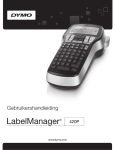


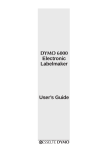



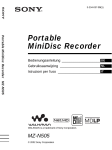
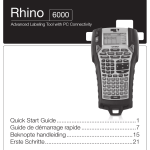
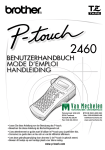
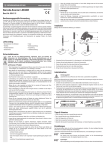
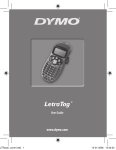
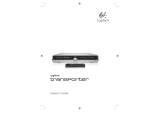
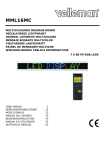
![LM 4.0_QuickStart_EURO [7] Languages.fm](http://vs1.manualzilla.com/store/data/006170771_1-f471c6a60f770fa9f17213cbf88d66dd-150x150.png)